windows11怎么关闭防火墙 windows11彻底关闭defender教程
电脑的防火墙功能开启后,可以保护电脑的网络资源。但是也会拦截一些软件下载,那么windows11怎么关闭防火墙?小编在网上找了一些方法,为大家推荐了一种最方便快捷的windows11彻底关闭defender教程,一起来看看吧!

其他win11教程
1、win11怎么关闭防火墙和杀毒软件
2、win11录屏快捷键
3、win11小组件加载失败
windows11怎么关闭防火墙
工具/原料
设备:惠普暗夜精灵8
系统:windows11系统
方法/步骤
1、在桌面点击菜单图标,在弹出页面点击设置。
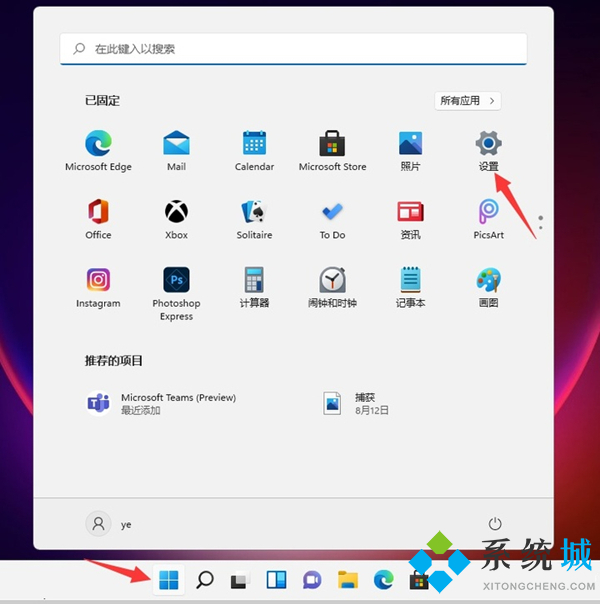
2、在搜索框中直接搜索【defender】,选择defender防火墙选项。
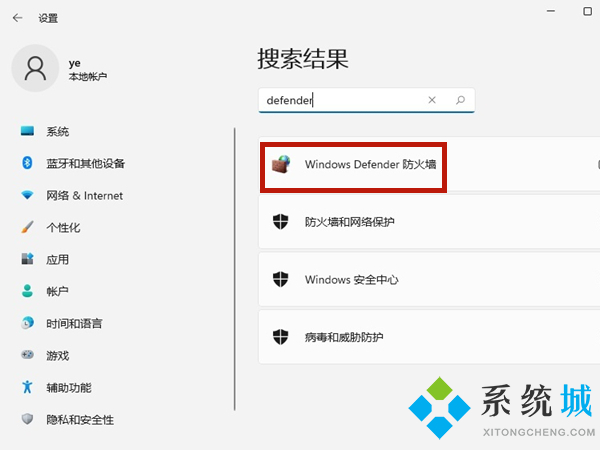
3、点击【启用或关闭Windows defender 防火墙】。
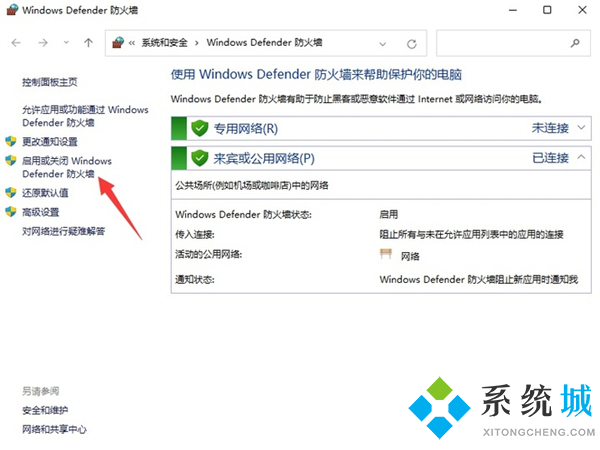
4、点击关闭防火墙后,点击确定即可。
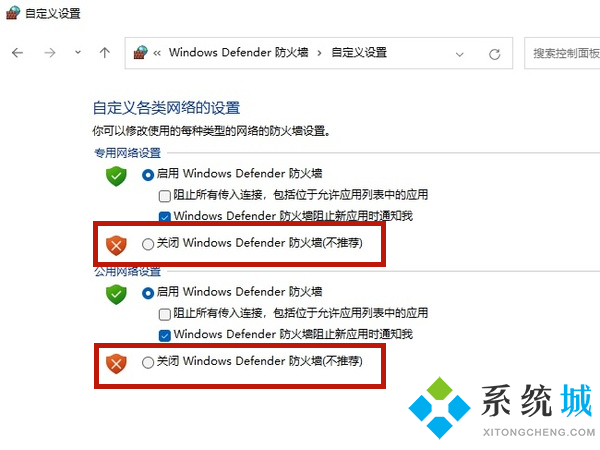
总结
1、在桌面点击菜单图标,在弹出页面点击设置。
2、在搜索框中直接搜索【defender】,选择defender防火墙选项。
3、点击【启用或关闭Windows defender 防火墙】。
4、点击关闭防火墙后,点击确定即可。
以上就是小编为大家带来的windows11怎么关闭防火墙的操作步骤,希望可以帮到大家。
我告诉你msdn版权声明:以上内容作者已申请原创保护,未经允许不得转载,侵权必究!授权事宜、对本内容有异议或投诉,敬请联系网站管理员,我们将尽快回复您,谢谢合作!










